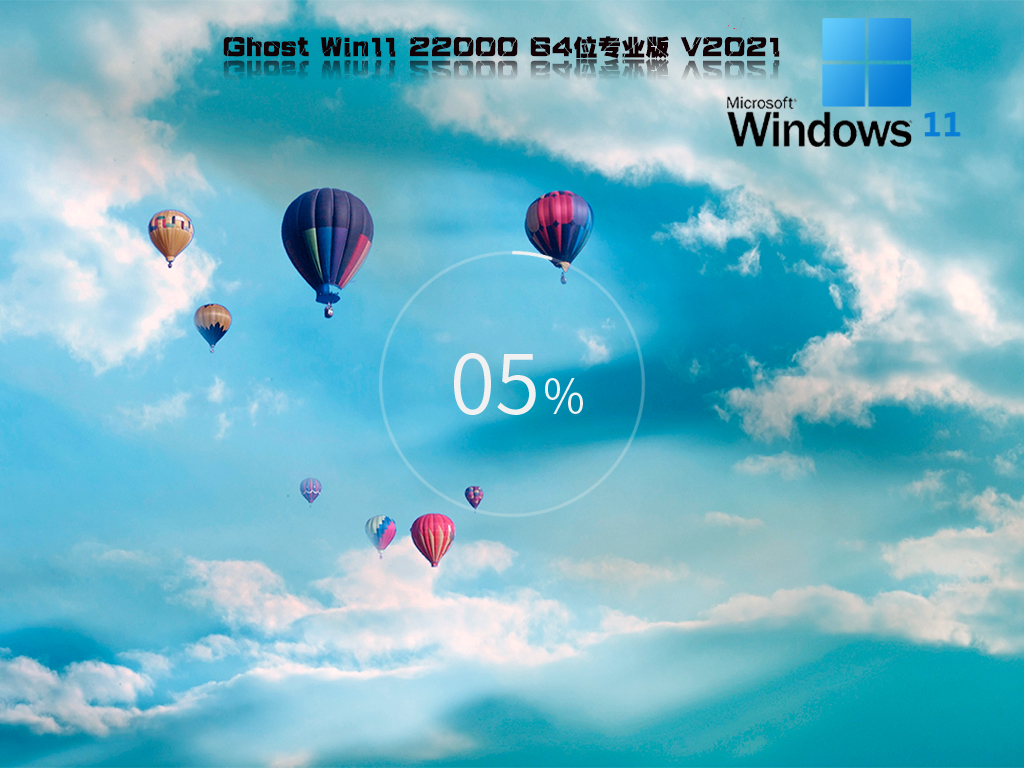- 系统
- 教程
- 软件
- 安卓

Windows11是一款由微软官方正式发布的最新桌面现象级操作系统,该系统对比老版的Windows系统增加了大量圆角UI设置,并且在系统中增加了很多全新的交互模式,旨在带给用户最佳的使用体验,今天小编为大家带来了Windows11专业版,大家只需下载并安装该镜像文件,即可顺利升级安装Windows11官方正式版操作系统,感兴趣的小伙伴千万不要错过哦。
微软在今天凌晨面向Dev频道发布了 Windows 11 预览版 22449.1000 版本更新,版号为22449.1000此版本带来了带来了多种新功能和新特性,例如 SMB 压缩的支持。等。现提供最新微软官网Win11专业版 V22449.1000 原版ISO镜像。
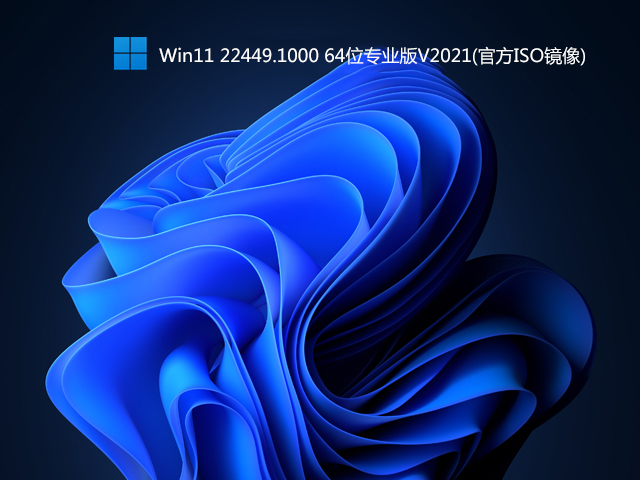
右击快速设置中的蓝牙并选择 "设置",现在将直接打开 "设置" 中的主要蓝牙和设备页面。
无人看管更新后,Windows 启动声音将不再播放(即 PC 不在身边时设定的 Windows 更新)。
增加了一个链接到触摸键盘个性化设置(从 Typing > 触摸键盘),以提高可发现性。
通知现在支持毛玻璃背景。
更新通知动画,如果未主动设置,则默认显示 Windows Hello。
调整 Windows 沙盒关闭对话框,引入圆角效果。
调整了通知中心的设计,以使应用名称与通知更明显地间隔开来。
1、获得全新视角:Windows 11 提供一个让人平静而富有创意的空间,全新体验引导您全力追逐热爱。从焕然一新的开始菜单,到与您关心的人、关注的消息、游戏和内容建立连接的新方式。
2、最大化生产力:利用贴靠布局等工具、桌面以及更为直观的全新体验轻松访问所有应用以及进行多任务处理。
3、适合每个人的电脑:全新 Windows 可在相当广泛的设备上运行,同时我们的合作伙伴也在致力于在触控功能、触控笔和语音等方面为您带来创新技术,轻松找到对您而言理想而又经济实惠的设备。
4、游戏时间,随时随地:全新 Windows 提供出色的游戏体验,可畅玩众多游戏大作。
5、全新UI设计:Windows 11 最让人眼前一亮的变化,是它在 UI 设计上的重大更新。
6、您的内容,您来组织:借助 Microsoft Edge 和可选择使用的众多小组件,您可以快速及时地了解您最关心的资讯、信息和娱乐内容。
1、处理器:1 GHz 或更快的支持 64 位的处理器(双核或多核)或系统单芯片 (SoC)
2、内存:4 GB RAM或以上
3、显卡:支持 DirectX 12 或更高版本,支持 WDDM 2.0 驱动程序
4、硬盘可用空间:64 GB 或更大的存储设备
5、系统固件:支持 UEFI 安全启动
6、TPM:受信任的平台模块 (TPM) 版本 2.0
7、显示器:对角线长大于 9 英寸的高清 (720p) 显示屏,每个颜色通道为 8 位
虽然微软一直都在强调 TPM 2.0 芯片是 Windows 11 的最基础需求,但事实证明,各大 PC 厂商依然有很大的自主权,甚至可以灵活地决定其 Win11 电脑是否出厂配备 TPM 模块。
从目前的情况来看,即使电脑不支持 TPM 2.0 也是可以安装使用 Windows 11 的。本文给大家总结目前已知的绕过 TPM 2.0 方法。
方法一、替换 appraiserres.dll 文件
找到 Win10 ISO 的 sources 文件夹下的appraiserres.dll 文件,替换 Win11 ISO 同位置的同名文件。(文件我已经单独提取出来了,放在 Win11 的镜像下载链接里,后台回复“Win11”即可获取。)
完成后,需要使用第三方工具(如 Rufus或 AnyBurn)重新创建 ISO 镜像,然后再次运行安装文件。或者先制作启动盘后再替换也可以。

二、修改注册表
1、如果是直接运行 Setup.exe 来直接更新到 Windows 11 系统,可以修改当前系统的注册表,来屏蔽 “The PC must support TPM 2.0” 提示。
快捷键 Win+R,输入 regedit,然后定位到如下的位置:
HKEY_LOCAL_MACHINESYSTEMSetup
接着新建 LabConfig 的项,在 LabConfig 下创建两个 DWORD 值:
BypassTPMCheck,值:00000001
BypassSecureBootCheck,值:00000001
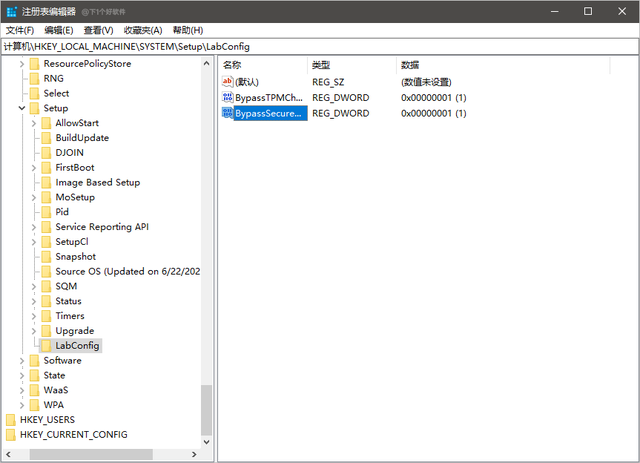
2、如果是从U盘或其它介质启动,在进行镜像安装时,Win11 会提示“该电脑无法运行 Win11”。

不要慌,在这个界面按 Shift+F10,打开命令行界面,输入 regedit 打开注册表,后面的操作和上面相同,也是定位到同样的注册表位置:
HKEY_LOCAL_MACHINESYSTEMSetup
创建一个名为“LabConfig”的项,接着在“LabConfig”下创建两个 DWORD 值:
键为“BypassTPMCheck”,值为“00000001”
键为“BypassSecureBootCheck”,值为“00000001”
保存退出后,上图的提示就消失了,大家就可以正常安装 Win11。

QQ浏览器 V10.5.4039.400正式版

2345加速浏览器 v10.9.0.20506正式版

360安全卫士 V12.1.0.1001正式版

QQ2020 v9.2.5.26724绿色最新版

驱动精灵 v9.61.3708.3054正式版

QQ电脑管家v13.5.20525.234官方最新版

酷狗音乐 v9.1.06最新版

腾讯视频 v10.31.5635.0最新免费版

office2007完整版绿色下载

酷我音乐 v9.0.9.0正式版

搜狗输入法 v9.6.0.3630官网版

迅雷 v7.9.44.5056官方免费版

WPS Office2019 v11.1.0.9564绿色最新版

微信电脑版 v2.9.0.1000正式版